ctrl + g 打开“查找和替换”对话框,选择“定位”选项卡,在“输入框”中输入 ^m,然后点击“定位到”。这将选中文档中的所有手动分页符。按下 delete 键即可删除空白页。,2. 如果空白页是由于表格或图片等对象导致的,可以尝试调整这些对象的格式设置,以减少它们占用的空间。对于表格,可以调整其行高或列宽;对于图片,可以更改其环绕方式或大小。在处理Word文档时,我们经常会遇到一些空白页,这些页面可能由于多种原因产生,如分节符、段落间距过大、图片或表格的布局问题等,删除这些空白页不仅可以使文档更加紧凑,还能提升阅读体验,以下是几种常见的方法来删除Word中的空白页:
使用Backspace或Delete键
1、定位光标:将光标放置在空白页的前一个段落标记处。
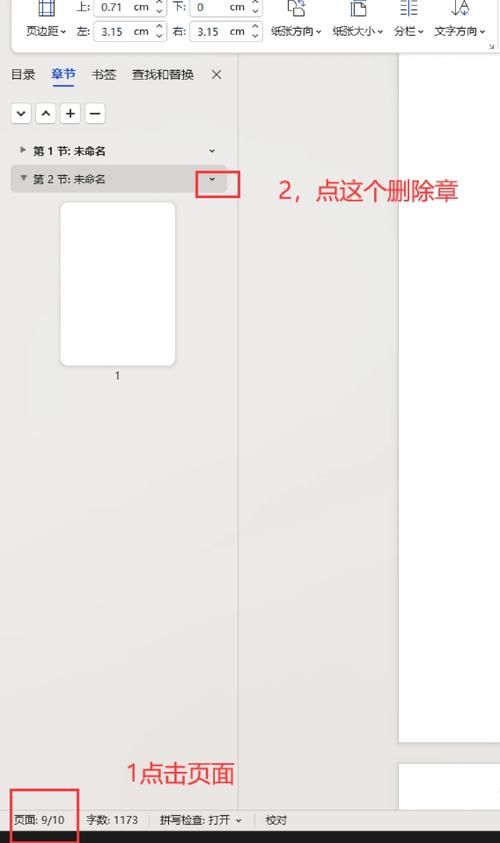
2、:按下Backspace键(退格键)直到空白页消失,或者将光标放在空白页上,按Delete键删除内容。
3、注意事项:这种方法适用于因多余空格、换行符或段落标记导致的空白页。
调整段落设置
1、打开段落对话框:选中空白页上的段落标记,右键点击选择“段落”。
2、修改行距和间距:在“缩进和间距”选项卡中,将“段前”和“段后”间距设置为0,并将“行距”设置为单倍行距或最小值。
3、应用更改:点击“确定”,检查空白页是否消失。
删除分页符或分节符
1、显示编辑标记:点击Word顶部的“开始”选项卡,勾选“显示/隐藏编辑标记”以显示分页符(—)和分节符(如“下一页”)。

2、删除标记:将光标放在分页符或分节符上,按Delete键删除。
3、注意事项:删除分页符可能会影响文档的整体布局,请谨慎操作。
调整表格或图片大小
1、选中对象:点击表格或图片以选中它们。
2、调整大小:拖动边缘调整其大小,或在“布局”选项卡中使用“大小”工具精确设置。
3、注意事项:确保表格或图片不会超出页面边界,导致产生额外的空白页。
使用查找和替换功能
1、打开查找和替换对话框:按下Ctrl+H打开“查找和替换”对话框。
2、设置查找内容:在“查找内容”框中输入特殊字符代码^m(手动分页符)或^b(段落标记),根据需要选择。
3、执行替换:点击“全部替换”,Word将自动删除所有找到的特殊字符。
4、注意事项:此方法适用于批量删除特定类型的空白页生成元素。
检查并删除多余的空白段落
1、显示段落标记:确保已启用“显示/隐藏编辑标记”。
2、删除空白段落:逐个检查文档中的空白段落,选中后按Delete键删除。
3、注意事项:注意区分真正的空白段落和有意为之的空行。
使用宏或VBA脚本
对于复杂的文档结构或大量重复的空白页问题,可以考虑使用Word的宏或VBA脚本来自动化删除过程,这需要一定的编程知识,但可以极大地提高效率。
保存并重新打开文档
有时,Word的临时文件或缓存可能导致显示问题,尝试保存文档并关闭Word,然后重新打开文档,看看空白页是否仍然存在。
FAQs
Q1: 如果删除空白页后文档布局发生变化怎么办?
A1: 在删除空白页之前,建议先备份原始文档,如果删除后布局发生变化,可以尝试使用Word的“撤销”功能恢复到之前的状态,或者手动调整布局以适应新的页面结构。
Q2: 为什么有时候无法直接删除空白页?
A2: 无法直接删除空白页通常是因为空白页是由特定的格式设置(如分页符、分节符)、隐藏的字符(如段落标记、手动换行符)或对象(如表格、图片)导致的,识别并处理这些根本原因通常可以解决问题,如果仍然无法删除,可以尝试上述提到的多种方法组合使用,或者考虑使用专业的文档处理软件进行检查和修复。
小伙伴们,上文介绍怎么删掉word中的空白页的内容,你了解清楚吗?希望对你有所帮助,任何问题可以给我留言,让我们下期再见吧。
内容摘自:https://news.huochengrm.cn/cydz/14720.html
